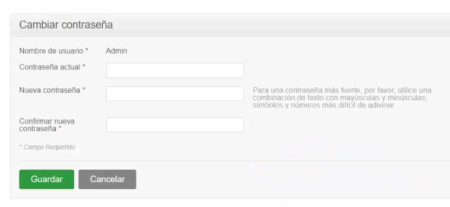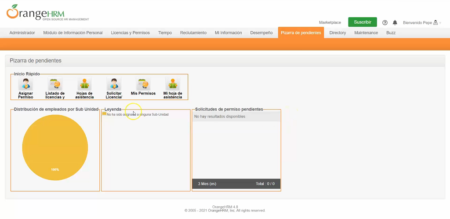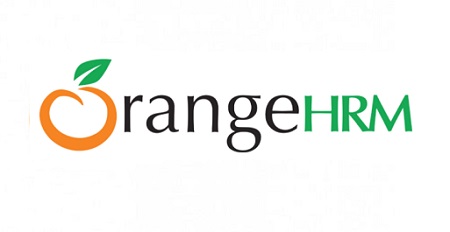
Cómo instalar OrangeHRM usando docker-compose
Antes de proceder a hacer la instalación de esta herramienta, vamos a ver:
¿Qué es OrangeHRM?
Orange HRM es el software de gestión de recursos humanos (Human Resources Management, HRM) más popular del mundo.
Al ofrecer opciones, flexibilidad y asequibilidad, Orange HRM te ofrece tres productos principales:
De código abierto: software gratuito, rico en funciones e intuitivo que ofrece un entorno de recursos humanos robusto.
Profesional: las pequeñas y medianas empresas lo utilizan para crear y proporcionar rápidamente servicios de recursos humanos sensibles.
Empresa: ofrece una selección de módulos especializados diseñados para sociedades globales a nivel empresarial.
Sitio web: OrangeHRM
También dispone de una demo: OrangeHRM
Username : Admin | Password : admin123
Instalación de OrangeHRM:
Para proceder a instalar OrangeHRM con docker-compose vamos a utilizar github, para descargar la aplicación.
Descargamos el archivo, lo descomprimimos y le cambiamos el nombre a "orangehrm" para hacerlo más corto.
Instalamos esta carpeta dentro de la carpeta "docker" de nuestro servidor.
La subiremos usando Filezilla.
También podemos realizar esto con este simple comando dentro de la carpeta "docker" de nuestro servidor.
git clone https://github.com/jmlcas/orangehrm
Ahora solo nos queda poner la aplicación en marcha con el comando habitual:
docker-compose up -d
Después en el navegador iremos a:
"Localhost:8200" o bien "IP:8200" para acceder desde otro PC en la misma red wifi.
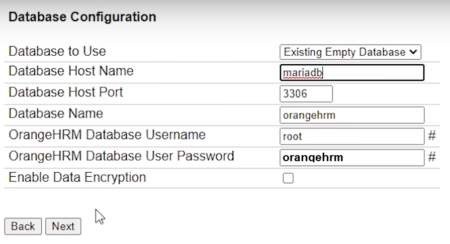
Copia los datos de esta imagen.
Y seguimos:
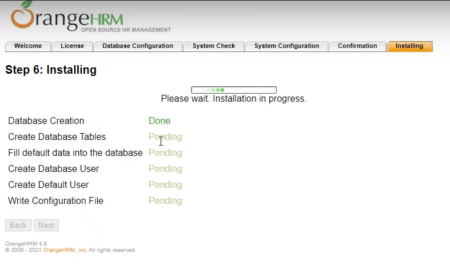
Ahora tenemos que loguearnos:
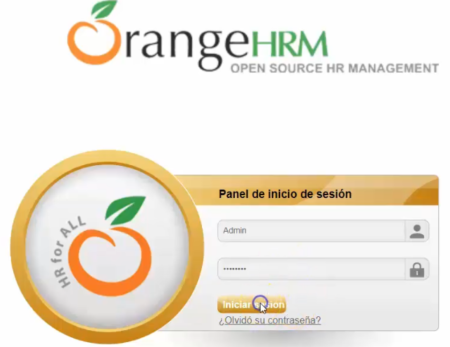
Username : Admin | Password : admin123
Después nos pide cambiar la contraseña:
Y volver a loguearnos:
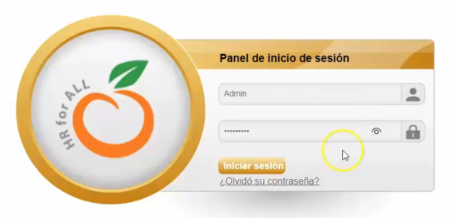
Y listo ya estamos dentro de la aplicación:
Nota: en esta serie de artículos y vídeos me limito a explicar como hacer la instalación usando docker-compose, pero no voy a enseñar como se configuran y usan los programas, para esto puedes encontrar bastantes artículos en Google y vídeos en YouTube que lo explican mucho mejor que yo pueda hacerlo, ya que algunas de esta aplicaciones no las utilizo.
Si aún te quedan dudas mira este vídeo:
Si te ha gustado este artículo, por favor, comparte - Gracias -